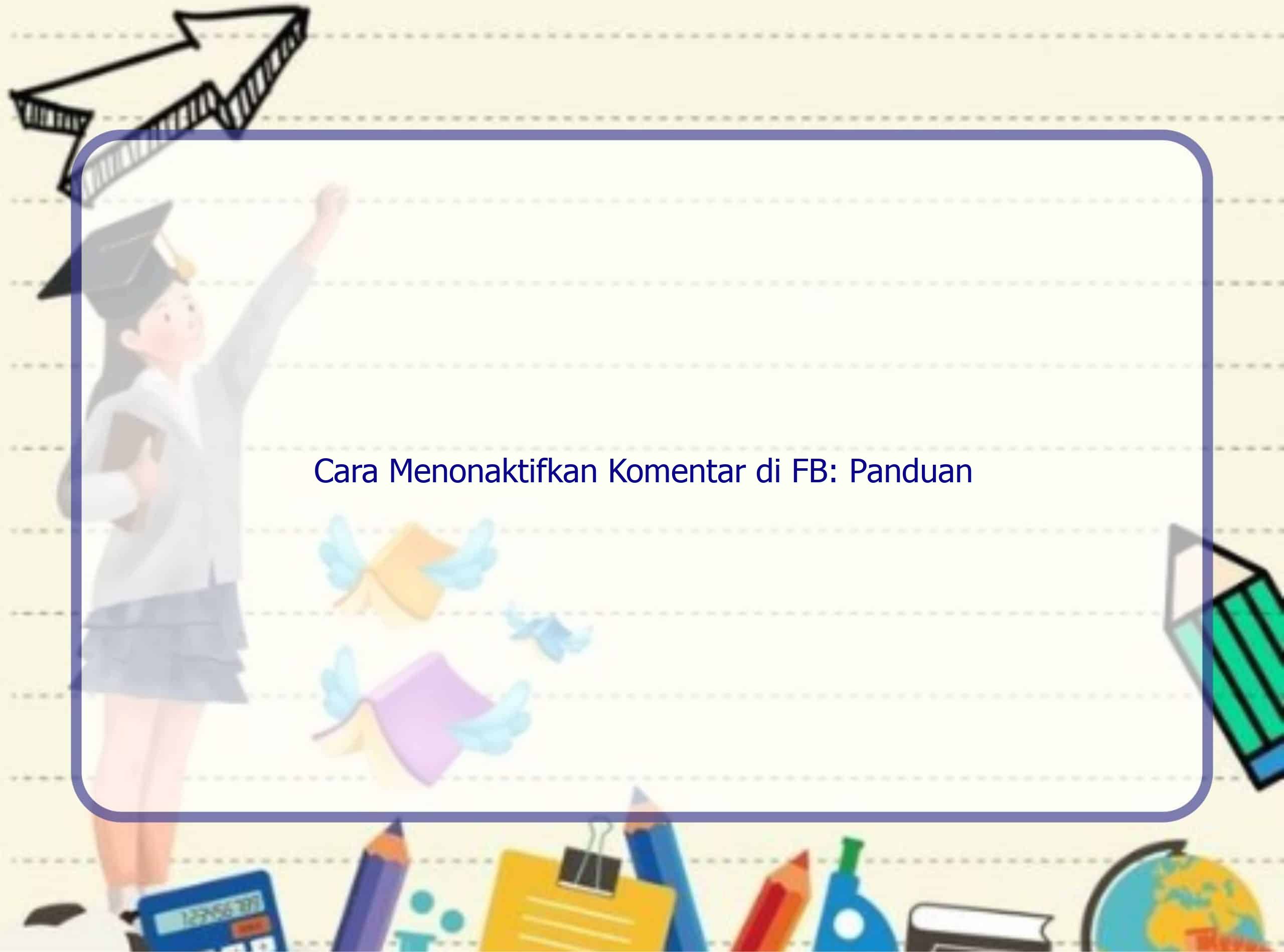Selamat datang di Rintiksedu.id! Di artikel ini, kami akan memandu Anda melalui langkah-langkah untuk menonaktifkan komentar di Facebook (FB). Jika Anda ingin mengelola notifikasi FB dan mengambil istirahat dari media sosial, kami akan memberikan informasi yang Anda butuhkan. Meskipun tidak sepenuhnya memungkinkan untuk menonaktifkan komentar pada postingan Anda, Anda dapat membatasi komentar hanya untuk teman atau teman dari teman. Selain itu, jika Anda adalah admin atau moderator di grup Facebook, Anda dapat menonaktifkan komentar sepenuhnya untuk kiriman apa pun yang Anda inginkan. Mari kita mulai!
Cara Mengatur Komentar pada Postingan Publik Individu di FB
Jika Anda ingin mengatur komentar pada postingan pribadi di timeline Anda, mengubah visibilitasnya ke “Publik” adalah langkah pertama yang harus Anda lakukan. Begini caranya:
Langkah-langkah untuk Mengatur Komentar pada Postingan Publik FB
1. Buka aplikasi Facebook di ponsel Anda dan login ke akun Anda.
2. Klik ikon garis tiga di kanan atas halaman untuk membuka menu pengaturan.
3. Pilih menu “Settings & Privacy” atau “Pengaturan dan Privasi” dalam opsi tersebut.
4. Temukan dan pilih opsi “Public Posts” atau “Postingan Publik” di menu tersebut.
5. Di bagian “Komentar Postingan Publik”, hidupkan tanda centang pada opsi “Tidak Seorang Pun” untuk menonaktifkan komentar pada postingan publik Anda.
Dengan mengikuti langkah-langkah di atas, Anda berhasil membatasi komentar pada postingan publik Anda hanya untuk teman atau teman dari teman. Namun, perlu diketahui bahwa komentar tidak dapat sepenuhnya dinonaktifkan pada postingan pribadi.
Cara Menonaktifkan Komentar di Grup Facebook
Jika Anda mengelola grup di Facebook dan ingin menonaktifkan komentar untuk kiriman apa pun di dalamnya, berikut adalah langkah-langkahnya:
Langkah-langkah untuk Menonaktifkan Komentar di Grup FB
1. Buka Facebook dan akses akun Anda.
2. Temukan postingan di grup yang ingin Anda nonaktifkan komentarnya.
3. Klik ikon titik tiga di kanan atas postingan tersebut.
4. Pilih opsi “Nonaktifkan Komentar Facebook” dari menu yang muncul.
Dengan melakukan langkah-langkah di atas, komentar akan dinonaktifkan untuk kiriman di grup yang dipilih. Sebagai admin atau moderator, Anda memiliki kontrol penuh atas hal ini.
Cara Menonaktifkan Komentar di FB Lite dan Platform Lainnya
Jika Anda menggunakan FB Lite atau platform Facebook lainnya, Anda juga dapat menonaktifkan komentar. Langkah-langkahnya akan serupa dengan yang Anda lakukan di aplikasi atau versi desktop.
Cara Menonaktifkan Komentar di Instagram
Menonaktifkan komentar juga dapat dilakukan di Instagram. Berikut adalah langkah-langkahnya:
Langkah-langkah untuk Menonaktifkan Komentar di Instagram
1. Buka aplikasi Instagram di ponsel Anda.
2. Login ke akun Instagram Anda.
3. Pilih postingan yang ingin Anda nonaktifkan komentarnya.
4. Klik ikon garis tiga di kanan atas postingan tersebut untuk membuka menu pengaturan.
5. Gulir ke bawah dan pilih opsi “Edit” atau “Sunting”.
6. Di bagian “Komentar”, nonaktifkan opsi “Izinkan Komentar” untuk menonaktifkan komentar pada postingan tersebut.
Dengan mengikuti langkah-langkah di atas, Anda dapat menonaktifkan komentar pada postingan Instagram Anda. Ini adalah cara yang efektif untuk mengatur dan menjaga kebersihan komentar di profil Anda.
FAQ (Pertanyaan Umum)
1. Apakah saya dapat sepenuhnya menonaktifkan komentar di postingan pribadi di Facebook?
Tidak, Anda hanya dapat membatasi komentar pada postingan pribadi Anda. Satu-satunya pilihan adalah membatasi komentar hanya untuk teman atau teman dari teman.
2. Apakah saya dapat sepenuhnya menonaktifkan komentar di grup Facebook?
Ya, sebagai admin atau moderator di grup Facebook, Anda dapat menonaktifkan komentar untuk kiriman apa pun di dalam grup tersebut.
3. Apakah cara menonaktifkan komentar di FB Lite berbeda dari versi aplikasi atau desktop?
Tidak, langkah-langkahnya akan serupa. Anda masih dapat membatasi komentar pada postingan Anda.
4. Bisakah saya membatasi komentar di postingan Facebook saya?
Tentu saja! Ada tiga opsi yang dapat Anda pilih: publik, hanya teman, atau teman dari teman. Pilih opsi yang paling sesuai dengan keinginan Anda.
Sekarang Anda memiliki panduan lengkap untuk menonaktifkan komentar di Facebook dan Instagram. Menggunakan langkah-langkah ini, Anda dapat lebih mengontrol interaksi dan pertukaran komentar di platform-platform tersebut. Semoga informasi ini bermanfaat bagi Anda. Nikmati pengalaman media sosial Anda dengan lebih nyaman!